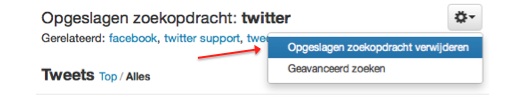Er wordt steeds meer informatie gedeeld op Twitter. Meestal is die informatie erg actueel. Journalisten gebruiken niet voor niets Twitter om hun informatie vandaan te halen. Je kunt dus ook zoeken op Twitter. Twitter is inmiddels één van de meest gebruikte zoekmachines.
Je kunt de berichten ook markeren als ‘favoriet’. Ga met je muis over het betreffende twitterbericht en klik op ‘Toevoegen aan favorieten’.


Je kunt ook woordcombinaties opgeven als zoektermen door het tussen aanhalingstekens te zetten of de woorden AND of OR te gebruiken.
De zoekresultaten die je standaard te zien krijgt, zijn de zogenaamde ‘top’ zoekresultaten. Dat zijn de meest relevante of populaire tweets over dit onderwerp.
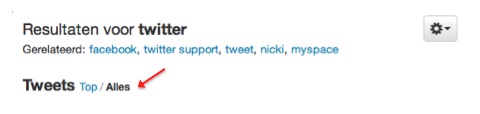
Als je meer resultaten wilt zien dan kun je met het menu ‘Alles’ selecteren.
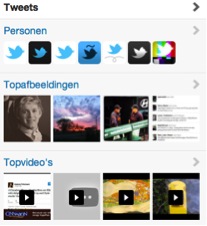
Met de bovenstaande opties kun je schakelen tussen het zoeken naar ‘Tweets’ en het zoeken naar ‘Personen’ of Twitteraccounts.
Verder worden er aan de zoekopdracht gerelateerde foto’s en video’s getoond, als die er zijn, de zogenaamde: Topafbeeldingen of Topvideo’s.
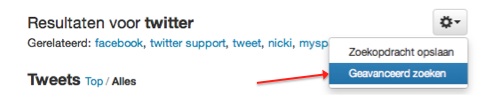
Je kunt de resultaten nog verder filteren door bij de optie ‘Geavanceerd zoeken’ nog meer kenmerken op te geven, zoals taal of locatie.
Of je kunt gebruik maken van http://search.twitter.com.

Als je hier een zoekopdracht ingeeft, krijg je alleen de zoekresultaten voor personen te zien.
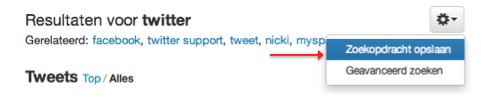
Als je kiest voor de optie ‘Zoekopdracht opslaan’ kun je een zoekopdracht die je vaak gebruikt hier opslaan.
Je bewaart alleen de zoekopdracht en niet de resultaten!
Alle opgeslagen zoekopdracht vind je terug door met de muis in een zoekveld te klikken. Je krijgt dan een overzicht te zien van al jouw opgeslagen zoekopdrachten
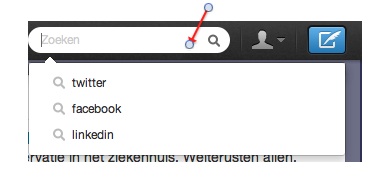
Dit werkt alleen op de resultaatpagina van de opgeslagen zoekopdracht. Je moet die zoekopdracht dus eerst uitvoeren.
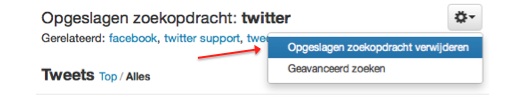
Oudere tweets vinden en bewaren
De zoekresultaten van Twitter gaan niet verder terug dan een paar dagen. Oudere tweets blijven wel bewaard, maar zijn vaak lastig terug te vinden. Als je bepaalde tweets wilt bewaren, kun je ze bookmarken, want elke tweet heeft een uniek URL- adres.Je kunt de berichten ook markeren als ‘favoriet’. Ga met je muis over het betreffende twitterbericht en klik op ‘Toevoegen aan favorieten’.

Berichten zoeken
Bovenaan je scherm staat een zoekveld waarmee je op een trefwoord kunt zoeken.
Je kunt ook woordcombinaties opgeven als zoektermen door het tussen aanhalingstekens te zetten of de woorden AND of OR te gebruiken.
De zoekresultaten die je standaard te zien krijgt, zijn de zogenaamde ‘top’ zoekresultaten. Dat zijn de meest relevante of populaire tweets over dit onderwerp.
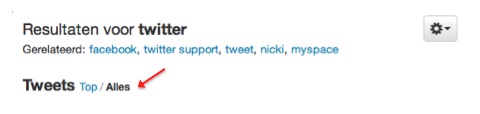
Als je meer resultaten wilt zien dan kun je met het menu ‘Alles’ selecteren.
Meer opties
Naast de zoekresultaten geeft Twitter aan de linkerkant een blok met extra opties weer.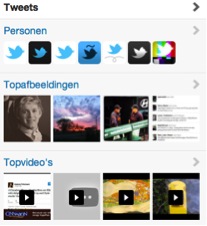
Met de bovenstaande opties kun je schakelen tussen het zoeken naar ‘Tweets’ en het zoeken naar ‘Personen’ of Twitteraccounts.
Verder worden er aan de zoekopdracht gerelateerde foto’s en video’s getoond, als die er zijn, de zogenaamde: Topafbeeldingen of Topvideo’s.
Geavanceerd zoeken
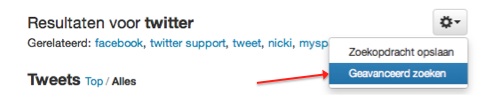
Je kunt de resultaten nog verder filteren door bij de optie ‘Geavanceerd zoeken’ nog meer kenmerken op te geven, zoals taal of locatie.
Of je kunt gebruik maken van http://search.twitter.com.
Niet alle zoekvelden zijn hetzelfde
Het zoekveld boven de pagina ‘Verbinden’ ziet er zo uit:Als je hier een zoekopdracht ingeeft, krijg je alleen de zoekresultaten voor personen te zien.
- Dit is handig als je wil opzoeken of een persoon of een bedrijf een Twitteraccount heeft.
- Ook kun je hier zoeken naar Twitteraccount met bepaalde trefwoorden in de bio.
- Op de pagina met zoekresultaten kun je weer wel omschakelen naar het doorzoeken van Twitterberichten door aan de linkerkant op ‘Tweets’ te klikken.
Zoekopdracht opslaan
Als je op de pagina bent waar je zoekresultaten worden weergegeven, zie je bovenaan een knop staan met een radertje. In het uitklapmenu verschijnt de optie ‘Zoekopdracht opslaan’.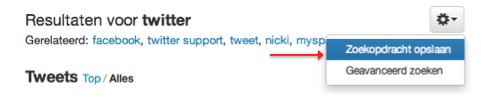
Als je kiest voor de optie ‘Zoekopdracht opslaan’ kun je een zoekopdracht die je vaak gebruikt hier opslaan.
Je bewaart alleen de zoekopdracht en niet de resultaten!
Alle opgeslagen zoekopdracht vind je terug door met de muis in een zoekveld te klikken. Je krijgt dan een overzicht te zien van al jouw opgeslagen zoekopdrachten
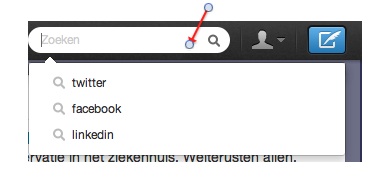
Zoekopdrachten verwijderen
Met ‘Opgeslagen zoekopdracht verwijderen’ kun je zo’n opgeslagen zoekopdracht weer weghalen.Dit werkt alleen op de resultaatpagina van de opgeslagen zoekopdracht. Je moet die zoekopdracht dus eerst uitvoeren.